おすすめの動画の解像度を上げる方法
動画は記憶に残りやすいことから、最も成功したデジタルコンテンツだと言えます。しかしながら、ぼやけた動画では詳細まで理解することができません。動画がはっきり見えなかったとき、あなたはどの部分を記憶するでしょうか。これにより、ぼやけた動画は利益率と視聴者の損失を引き起こすと考えられます。
今回は、AI搭載のツールを使って動画の品質を向上させ、最高の視聴体験をしてもらう方法をお教えいたしますので、あなたの動画で視聴者の心をしっかりと掴んでください。 では、1080p動画を4Kにアップスケールする最善の方法を以下でご紹介いたします。
パート1. AIアップスケーラーで1080pを4Kにする最善の方法
一部の企業は、動画の品質を高めるためとしてインターレースを適用しているため、実際には品質を損なってしまうことになります。インターレース動画の品質は低く、素早い動きをぼやけずに表示することはできません。デインターレースツールを使用することもできますが、このツールだけですべての問題を取り除くことはできません。誤った焦点や解像度、動画圧縮も、動画がぼやける原因となり得ます。
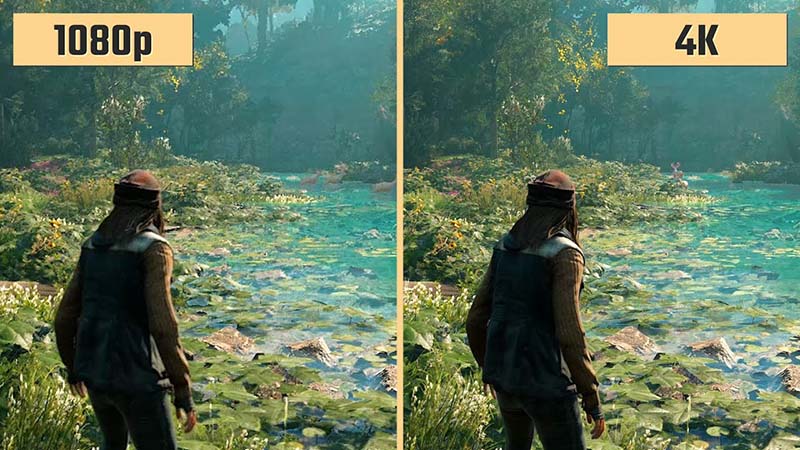
この問題への最善策は、AI編集ツールを使用することです。ユーザーフレンドリーなAIツールのうち、例として挙げられるのが HitPaw VikPeaです。これはあらゆるビデオを強化するのに役立つ最先端テクノロジーと高度な機能を備えているため、これが最善策であり、いつでも思い出していただきたいツールです。数回のクリックだけで、1080pを簡単に4Kにアップスケールすることができます。
さらに、バッチ変換をすることができ、手間をかけずともノイズを除去して品質を向上させることができます。搭載されている無限とも言えるような機能の数々により、タスクの進行を2倍に加速できます。それでは、このツールのすばらしい機能をいくつかを見てみましょう。
特徴:
HitPaw VikPeaには完全なパッケージが含まれており、このツールだけで1080pから4Kにアップスケールできます。HitPaw VikPeaが提供する機能の一部を次に示します。
- 動画アップスケール初心者向けのUIを備えたアップスケーラーのおかげで、一目ですべてを理解できる動画に変えることができる。
- ピクセル数を増やし、簡単な手順で品質低下を防ぐ
- 4つのAIモデルを搭載
- 露出効果で明るくして、鮮明な品質を提供
- AI Face Modelは人間の顔を認識し、完璧に編集
- 透かしなしのプレビュー
- バッチ処理で必要なだけ動画を編集
HitPaw AI Video Enhancerで1080pを4Kにする手順:
-
ステップ1.HitPaw VikPeaをダウンロードし、開きます。
-
ステップ 2.「HitPaw VikPea」を使用する最初のステップは、ソフトに高画質化したい動画をアップロードすることです。アップロードしたいファイルを選択しましょう。

-
ステップ 3.動画を読み込んだら、動画の目的に適切なAIモードを選択します。

-
ステップ 4.「プレビュー」を選択すると、処理後の映像のプレビューを確認することができます。

-
ステップ 5.処理結果に満足出来たら、エクスポートして動画を保存します。
動画の画質を良くする方法に興味のある方はお見逃しなく‼
➬関連記事:【1080p VS 4K】違いとどちらを選ぶべきか
➬関連記事:アニメを高画質化にする方法
パート2. Neural.loveを使用して1080p/HDを4Kに無料で変換する
オンラインツールはインターネットベースであるため、いつでもどこからでもアクセスすることができます。このおかげで時間を節約し、効率も高めます。これらのサービスは費用対効果が非常に高く、高額な料金を支払わなくて済む割引も提供しています。また、ユーザー側での操作を必要としないスムースな編集も、オンラインツールの魅力の1つです。
このようなオンライン無料ツールは多数あり、オンラインで1080pを4Kにアップスケールできるサービスのうちの1つがNeural.loveです。これは、Web、API、またはライセンスを通じてアクセスすることができる自動のクラウドベースサービスです。
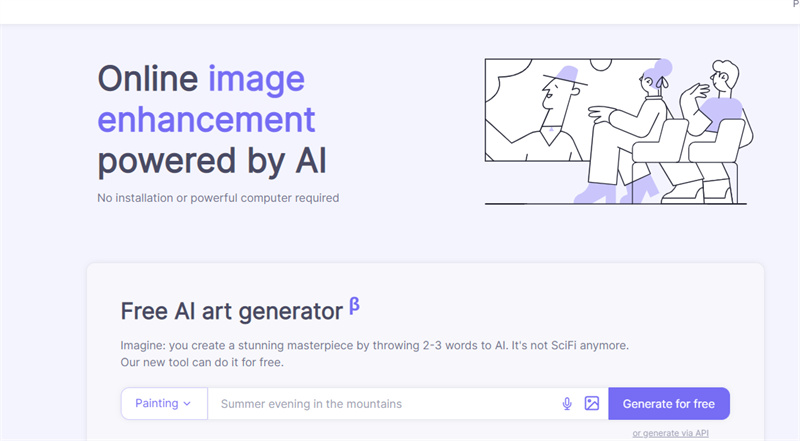
Neural.loveは、オンラインの画像、オーディオ、動画の品質を向上させるためのツールです。
AI技術を利用し、動画の解像度を高めます。オンライン サービスとして、動画をワンランク上の品質に引き上げる機能の数々を提供しています。Neural.loveでは、ハードウェア要件がありません。したがって、デバイスに負荷がかからないことが利点と言えます。白黒の動画に色を付けるためのカラー化モデルも搭載しています。何よりも、今回の本題ですがオンラインで1080pを4Kに簡単にアップスケールできます。
Neural.loveを使用して動画を4Kにする方法
アップスケーリングするための非常に使いやすいツールです。以下の手順に従ってください。
-
ステップ1.ツールを開き、編集したい動画をアップロードします。選択した動画をドラッグアンドドロップすることもできます。

-
ステップ2.モーションスムージング、映画のようなスローダウン、顔の復元、4Kへのアップスケーリングなどの AIフィルターを使用して動画の品質を向上させていきます。

-
ステップ3. AI フィルターを選択した後、プレビューボタンをタップして動画を確認します。
-
ステップ4.動画をプレビューした後、完成度に満足できたら保存します。動画はMOV形式およびProRes 422コーデックで保存されます。
Pros and Cons of Neural Love
- 長所:
- 短所:
必須の機能は無料
オンラインで使える
初心者に優しい、応答性の高いユーザーインタフェース
作業中にサーバーが故障する可能性がある
プレビューは高額
あまり満足度は高くない
パート3. アプリPowerDirectorを使ってモバイルでHDを4Kにする
外出先で動画を編集したいときがありますよね。そんな時に便利なのがモバイルアプリです。オンラインサービスではなく、アプリデータをデバイス本体に保存します。アプリにユーザーオリジナルの設定を保存すれば、さらに編集時間が節約されます。
PowerDirectorは、モバイル上でビデオを1080pから 4Kにすることができるアプリです。 これはGooglePlayストアでEditor's Choice賞を受賞したアプリです。1億以上のダウンロードを実現したこのアプリは、動画の品質向上に必要な数々の機能を搭載しています。
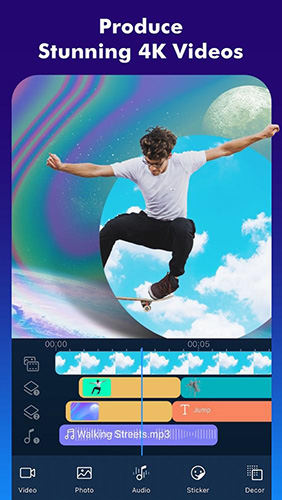
PowerDirectorの機能
動画をワンランク上の品質へ導くプロ仕様のアプリであり、モバイル上の動画を1080pから4Kにできる多くの機能が搭載されています。また、サウンドトラックを重ねるためのマルチトラック編集機能も付属しています。利用できるフィルターは、動画のビジュアルを調整するのに役立ちます。
PowerDirectorで動画をSDからHDする方法:
以下の手順に従って、外出先で動画を編集します。
-
ステップ1.「New Project」をタップし、希望のアスペクト比を選択します。

-
ステップ2. 複数の動画をアップロード可能です。編集したい動画をすべて選択し、まとめてクリップします。
-
ステップ3.オーディオ、テキスト、または効果音を使用して動画を編集します。
-
ステップ4.希望の解像度を選択します。

長所と短所
- 長所:
- 短所:
無料
1080pから4Kへ変換
豊富な編集機能
4Kはプレミアムバージョンのみ利用可能
広告が多い
オーディオと動画の同期に多少問題がある
パート 4. FAQ
1080pと4K: 違いはなんですか?
1080 と 4K の主な違いは次のとおりです。
- 1080pおよび4Kは、画面のピクセル数または解像度を表します。
- 1080pは1920x1080ピクセル、4Kは3840x2160 ピクセルです。
- 1080pには合計200万以上のピクセル、4Kには800万以上のピクセルがあります。
- 4Kには、1080pの4倍のピクセルが含まれています。
- 1080pのマーケティング名はHD、4KはUHDです。
1080pを4Kにする必要があるのはなぜですか?
最新のディスプレイ画面に対応するために、1080pを4Kにアップスケーリングすることが不可欠です。解像度が高いほど、映し出される画像はより鮮明でスムーズになります。4KなどのTVディスプレイの場合は1080pから4Kへのアップスケーリングが必要です。
YouTubeはより多くのビットレートでスムーズに動作するため、1080pを4Kにアップスケールすることが必要です。YouTubeはVP9を使用して動画をエンコードします。そのため、低速のインターネットであっても高品質のストリーミングが可能になります。
1080pから4Kにする価値はありますか?
4Kはより優れていて、現在新しい標準になりつつあるため、変換を行う価値があります。さらに、4Kテレビは通常、より広い色域、より高い輝度とコントラスト、HDRサポート、OLEDテクノロジーまたはLEDローカル調光など、画質向上のための重要な機能の数々を備えています。
まとめ
1080pから4Kへのアップスケーリングはトレンドになってきています。今回、PC、オンライン、モバイルでの使用それぞれに最適なツールを説明しました。動画のインターレースを解除すると、品質が向上することもお話させていただきました。
ただし、動画を直接鮮明にするために、専門家は最高のソフトウェアである HitPaw VikPea の使用を好み、おすすめしています。ぜひ使用して、すばらしい編集体験、視聴体験をしてみてください。








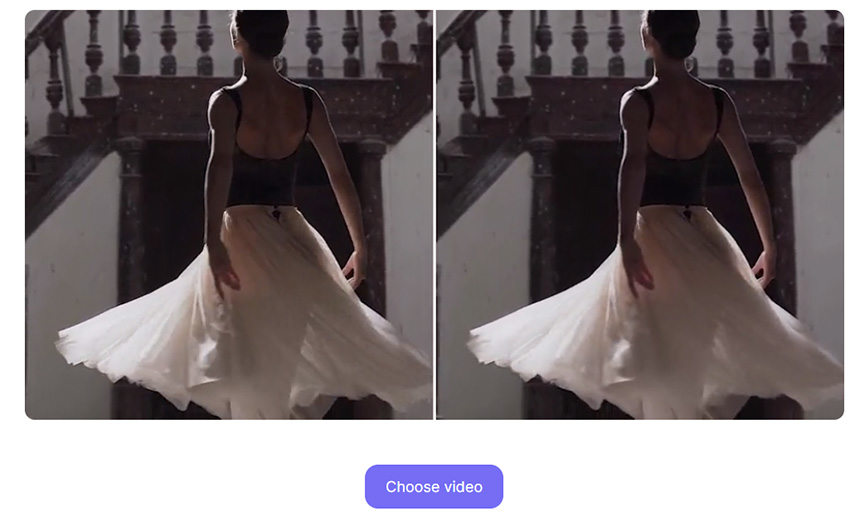
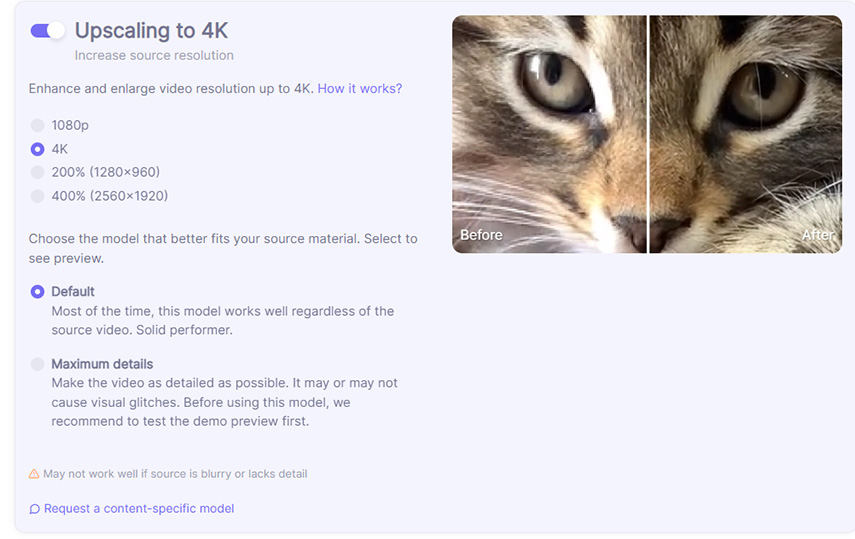
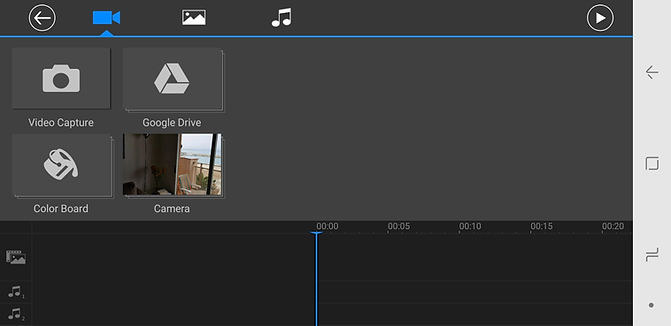
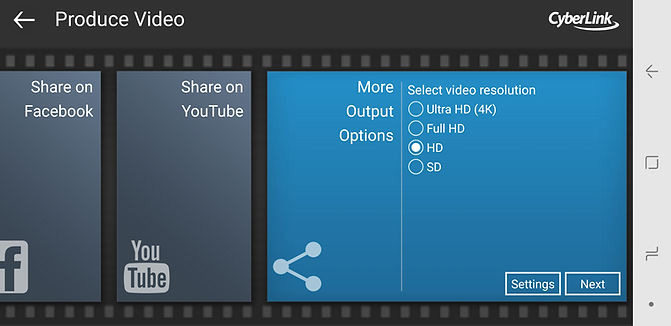

 HitPaw Edimakor
HitPaw Edimakor

この記事をシェアする:
「評価」をお選びください:
松井祐介
編集長
フリーランスとして5年以上働いています。新しいことや最新の知識を見つけたときは、いつも感動します。人生は無限だと思いますが、私はその無限を知りません。
すべての記事を表示コメントを書く
製品また記事に関するコメントを書きましょう。